Versions Compared
| Version | Old Version 17 | New Version 18 |
|---|---|---|
| Changes made by | ||
| Saved on |
Key
- This line was added.
- This line was removed.
- Formatting was changed.
Giriş
Sms ya da e-mail ile iletişime izin vermeyen ziyaretçilerinize , hatırlatma pop-up'ı gösterin.
Senaryo
Sms ya da e-mail yoluyla iletişim kurmanıza izin vermemiş olan ziyaretçilerinize ;izni hatırlatmak üzere pop-up'lar gösterebilirsiniz.
Böylece ziyaretçilerinizden erişim izni alarak onlara sms ve e-mail yoluyla kampanya gönderimi yapabilirsiniz.
Uygulama
1. Segment Oluşturma
- Targeting rule oluşturmadan önce, sms ya da e-mail yoluyla iletişime geçilmesine izin vermeyen kitleyi belirleyiniz. Segment > New Segment yolunu seçiniz.
- Select Date Range alanından zaman aralığını No date olarak belirleyiniz.
- Insert Segment Name alanından segment isminizi tanımlayınız.-İletişim izni vermeyenler
- Select Dimension alanından Sms Enabled - No seçiniz.
- add new "OR" statement butonuna tıklayınız.
- Yeni segment için Select Dimension alanından E-Mail Enabled - No seçiniz.
- Save butonuna tıklayarak oluşturduğunuz segmenti kaydediniz.
2. Targeting Rule Oluşturma
- Target > Targeting Rules > New Targeting Rule yolunu izleyiniz.
- Title alanına oluşturmakta olduğunuz kural için İsim belirleyiniz.
Kural Tipleri listesinden sırasıyla aşağıdaki adımları uygulayınız;
Visitor ::Segments 'ten Real Time Segments 'i seçiniz ve Edit' e tıklayınız.
Edit'ten bir önceki adımda oluşturmuş olduğunuz İletişim izni vermeyenleri seçiniz.
3. Targeting Action Oluşturma
- Target > Targeting Actions > New Targeting Action yolunu izleyiniz.
- Title alanına oluşturmakta olduğunuz aksiyon için İsim belirleyiniz.
- Oluşturmakta olduğunuz pop-up'ın tüm sayfalarda görüntülenebilmesi Pages to be Applied alanını '*' yazarak doldurunuz
- Type alanından "Show Lightbox" seçeneğini seçiniz.
- Lightbox temanıza İçerik eklemek için farklı seçenekler mevcuttur:
- Kendi HTML lightbox içeriğinizi kopyalayıp Content alanına yapıştırabilir; gerekiyorsa Design butonunu kullanarak üzerinde değişiklikler yapabilir.
VEYA - Templates butonunu kullanarak varolan temalardan birini seçerek Design butonu ile üzerinde değişiklikler yapabilirsiniz.
- Kendi HTML lightbox içeriğinizi kopyalayıp Content alanına yapıştırabilir; gerekiyorsa Design butonunu kullanarak üzerinde değişiklikler yapabilir.
- Date Range alanından oluşturulan Targeting Action için geçerlilik süresi belirleyiniz.
- Target Rules altında listelenen kurallardan; bir önceki adımda oluşturduğunuz kuralı seçerek oluşturduğunuz aksiyona kural olrak ekleyiniz.
- Save butonunu kullanarak aksiyonu kaydediniz.



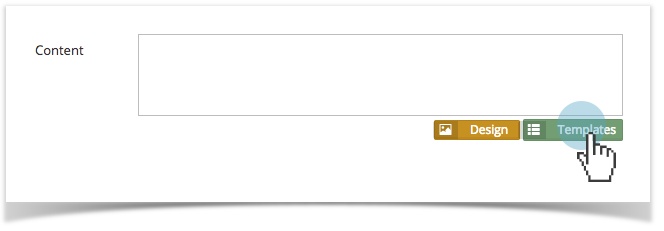

Ana Başlık: Örnek Kullanımlar